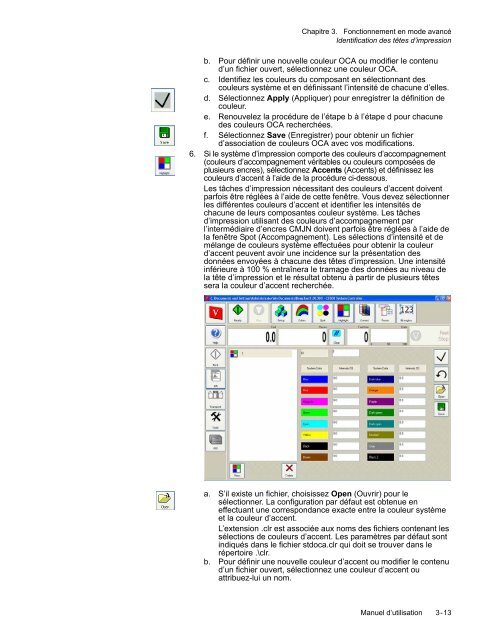Operator's Guide - Kodak
Operator's Guide - Kodak
Operator's Guide - Kodak
Create successful ePaper yourself
Turn your PDF publications into a flip-book with our unique Google optimized e-Paper software.
Chapitre 3. Fonctionnement en mode avancé<br />
Identification des têtes d’impression<br />
b. Pour définir une nouvelle couleur OCA ou modifier le contenu<br />
d’un fichier ouvert, sélectionnez une couleur OCA.<br />
c. Identifiez les couleurs du composant en sélectionnant des<br />
couleurs système et en définissant l’intensité de chacune d’elles.<br />
d. Sélectionnez Apply (Appliquer) pour enregistrer la définition de<br />
couleur.<br />
e. Renouvelez la procédure de l’étape b à l’étape d pour chacune<br />
des couleurs OCA recherchées.<br />
f. Sélectionnez Save (Enregistrer) pour obtenir un fichier<br />
d’association de couleurs OCA avec vos modifications.<br />
6. Si le système d’impression comporte des couleurs d’accompagnement<br />
(couleurs d’accompagnement véritables ou couleurs composées de<br />
plusieurs encres), sélectionnez Accents (Accents) et définissez les<br />
couleurs d’accent à l’aide de la procédure ci-dessous.<br />
Les tâches d’impression nécessitant des couleurs d’accent doivent<br />
parfois être réglées à l’aide de cette fenêtre. Vous devez sélectionner<br />
les différentes couleurs d’accent et identifier les intensités de<br />
chacune de leurs composantes couleur système. Les tâches<br />
d’impression utilisant des couleurs d’accompagnement par<br />
l’intermédiaire d’encres CMJN doivent parfois être réglées à l’aide de<br />
la fenêtre Spot (Accompagnement). Les sélections d’intensité et de<br />
mélange de couleurs système effectuées pour obtenir la couleur<br />
d’accent peuvent avoir une incidence sur la présentation des<br />
données envoyées à chacune des têtes d’impression. Une intensité<br />
inférieure à 100 % entraînera le tramage des données au niveau de<br />
la tête d’impression et le résultat obtenu à partir de plusieurs têtes<br />
sera la couleur d’accent recherchée.<br />
a. S’il existe un fichier, choisissez Open (Ouvrir) pour le<br />
sélectionner. La configuration par défaut est obtenue en<br />
effectuant une correspondance exacte entre la couleur système<br />
et la couleur d’accent.<br />
L’extension .clr est associée aux noms des fichiers contenant les<br />
sélections de couleurs d’accent. Les paramètres par défaut sont<br />
indiqués dans le fichier stdoca.clr qui doit se trouver dans le<br />
répertoire .\clr.<br />
b. Pour définir une nouvelle couleur d’accent ou modifier le contenu<br />
d’un fichier ouvert, sélectionnez une couleur d’accent ou<br />
attribuez-lui un nom.<br />
Manuel d’utilisation 3-13